Việc biên soạn văn bản trên Word đã biến thành 1 việc rất phổ biến đổi với những người xung quanh, tuy nhiên làm cách nào để có thể thao tác nhanh trên Word và soạn thảo văn bản 1 cách chuyên nghiệp nhất. Đừng lo lắng, hãy theo dõi bài content này với hocketoan.com.vn để nhận biết những thủ thuật trong Word và mánh để trở nên chuyên nghiệp hơn nhé!
1. Chuyển đổi văn bản sang chữ in hoa
Thỉnh thoảng đang biên soạn văn bản thì bạn chợt nhớ ra yêu cầu của nó là in hoa mà gõ lại sẽ rất tốn công sức. Đừng lo lắng, chỉ với một thủ thuật trong Word thao tác chưa tới 3 giây mà là bạn có thể chuyển toàn bộ đoạn văn bản chữ thường thành chữ viết in hoa.
Bước 1: Chọn văn bản cần in hoa bằng cách bôi đen tất cả
Bước 2: Nhấn tổ hợp phím Shift + F3 là bạn đã có thể chuyển đổi tất cả văn bản thành chữ thường sang chữ viết in hoa.
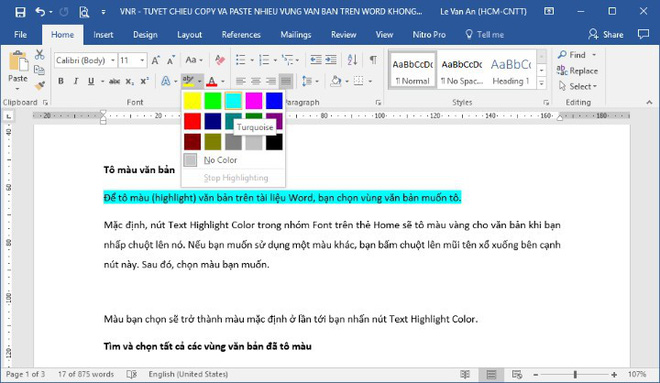
2. Sao chép, dán và cắt bằng phím tắt
Các tổ hợp phím thông dụng như Ctrl + C để sao chép, Ctrl + V để dán và Ctrl + X để cắt giúp cho bạn tiết kiệm tối đa thời gian thực hành các bước trên Word. Bởi vậy, đầu tiên, hãy nắm vững ba lệnh căn bản này và bạn sẽ thấy mình đang thức đẩy công đoạn tạo tài liệu với tốc độ đáng quan tâm.

3. Dịch tất cả văn bản
Xuất phát từ phiên bản Microsoft Word 2013, Microsoft đã tích hợp thêm bộ engine phiên dịch Microsoft Translator. Mặc dù tính năng này không thể tối ưu bằng Google Translate nhưng trong trường hợp khẩn cấp bạn có thể dùng nó theo cách sau:
Bước 1: Chọn đoạn văn bản hoặc từ cần dịch
Bước 2: Chọn thẻ Review > Translate > Translate Document
Bước 3: Sau khi chọn xong ngôn ngữ, nhấn mũi tên xanh để tiến hành dịch văn bản. Sau đó chọn Yes khi Microsoft Word công nhận bạn có muốn tiếp tục trên trang Website không và bạn có thể được chuyển đến Web dịch, kèm theo đó là nội dung đã được dịch sẵn.
4. Chèn phương trình
Thủ thuật trong Word bạn có thể thêm phương trình toán học phức tạp vào Word dễ dàng.
Chọn tab Insert và chọn Equation, sau đấy chọn phương trình bạn muốn thêm. Sau khi thêm các kí tự toán học hay phương trình vào tài liệu của bạn, bạn có thể tự do thay đổi định dạng và thay thế các chữ cái bằng số theo ý mong muốn.
5. Chèn nhanh ngày và giờ hiện tại
Để chèn thời gian hiện tại vào văn bản Word, bạn sẽ dùng các tổ hợp phím:
Chèn ngày hiện tại: Shift + Alt + D
Chèn giờ hiện tại: Shift + Alt + T
6. Xóa tất cả văn bản cùng một lúc
Thủ thuật trong Word đây chính là một cách xóa rất nhanh và dễ dàng mà bạn có thể chưa biết: Thay vì từng bước chạm vào bàn phím để xóa văn bản hoặc giữ phím Backspace để loại bỏ các từ hoặc toàn bộ câu, bạn hãy nhấn tổ hợp phím Ctrl + Backspace với con trỏ được đặt sau từ bạn mong muốn xóa.
Như vậy là bạn dã xóa được toàn bộ từ đó chỉ với một thao tác.
7. Tính năng Screenshot
Thay vì sử dụng phím Print Screen (PrtScn) trên bàn phím, sau đấy sử dụng một phần mềm chỉnh sửa ảnh và dán vào (Ctrl + V) rồi chỉnh sửa cho phù hợp, hiện nay, bạn sẽ dùng Microsoft Word hỗ trợ chèn nhanh hình ảnh của một cửa sổ ứng dụng đang chạy trên máy tính vào văn bản đang soạn thảo.
Bước 1: Vào tab Insert > Screenshot
Bước 2: Khi Word hiện ra những ứng dụng đang chạy trên Windows, bạn chỉ cần bấm vào hình cần chụp và nó sẽ hiện trên văn bản của bạn ngaytức thì
8. Loại bỏ định dạng không mong muốn trong Word
Bạn đang cố gắng biến một tài liệu từ một nguồn bên ngoài thành một tài liệu phù hợp với bạn? Tuy nhiên định dạng lạ có thể làm bạn chậm lại, vì vậy thay vì cố gắng sửa từng thứ một, hãy nhấn Ctrl + Space hoặc nhấp vào nút Clear All (trong các phiên bản mới hơn, công cụ eraser on an A tại tab Home), để xóa định dạng khỏi phần được đánh dấu văn bản và khởi đầu mới với phong cách của riêng bạn.
9. Ẩn nội dung các của văn bản bí mật
Nếu như bạn vẫn thường hay phải ẩn đoạn văn bản bằng việc bôi trắng chúng thì hãy bỏ cách đã cũ và dễ bị phát hiện khi bôi đen này đi, chúng tôi sẽ chỉ cho bạn thấy thủ thuật trong Word cập nhập mẻ và tối ưu hơn so sánh với cách truyền thống kia.
Bước 1: Bôi đen đoạn văn bản mong muốn ẩn đi
Bước 2: Nhấn tổ hợp phím Ctrl + D trên bàn phím
Bước 3: Tích vào dấu Hidden trong hộp chọn trên màn hình và văn bản cần ẩn sẽ biến mất
Để nhìn lại đoạn văn bản đã ẩn này, bạn chỉ cần nhấn tổ hợp phím Ctrl + Shift + 8 để hiện toàn bộ nội dung ẩn.
10. Kết bài
Trong bài content trên, chúng mình đã giới thiệu 9 thủ thuật trong Word để sử dụng tối đa hóa các công dụng của Word, đẩy mạnh công việc nhanh hơn gấp hai đến ba lần. Hãy thực hành ngay bạn nhé! Chúc bạn thực hiện thành công!
Xem thêm: Những mẫu báo cáo công việc bằng word
Hảo Hảo – Tổng hợp, chỉnh sửa
(Nguồn tham khảo:dracorp.com.vn,lamketoan.edu.vn,hrchannels.com)







